Sākt izvēlni var vienkārši iesprūst sistēmā Windows 10 un neatveras. Sākotnējā poga dažreiz var nedarboties vispār. Lai atrisinātu šo problēmu, varat turpināt tālāk aprakstītos pakāpeniskos procesus -
Labot 1 - izmantojot reģistru
1. Nospiediet Windows taustiņš + R kopā uz Open run.
2. Rakstiet regedit tajā un noklikšķiniet uz Labi, lai atvērtu reģistra redaktoru.
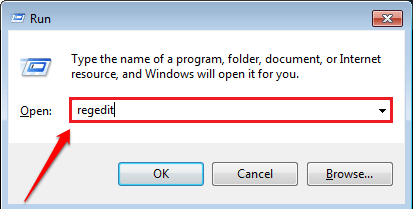
3. Tagad reģistra redaktorā pārlūkojiet šo vietu.
HKEY_LOCAL_MACHINE \ SYSTEM \ CurrentControlSet \ Services \ WpnUserService
4. Atrodiet sākt labajā pusē un veiciet dubultklikšķi uz tā, lai to modificētu.
5. Mainiet vērtību uz 4.

6. Aizveriet reģistra redaktoru un Pārstartējiet datorā.
2. labojums: restartējiet datoru / Windows Explorer
1. Vienkārši restartējiet / restartējiet datoru. Ja problēma joprojām pastāv, rīkojieties šādi
2. Vispirms atveriet uzdevumu pārvaldnieku, ar peles labo pogu noklikšķinot uz uzdevumjoslas un pēc tam atlasot Uzdevumu pārvaldnieks. To var arī atvērt, nospiežot ctrl + shift + esc īsinājumtaustiņi.
3. Zem cilnes Procesi jūs atradīsit Windows Explorer. Ar peles labo pogu noklikšķiniet uz tā un atlasiet Restartēt.

Tas meklēs jūsu problēmu. Ja jums ir kādas neskaidrības ar šo procesu, mums ir vēl viens -
Ja problēma joprojām pastāv, izmēģiniet šo:
1. Nospiediet CTRL + SHIFT + Esc Atslēga kopā, lai atvērtu uzdevumu pārvaldnieku.
2. Tagad noklikšķiniet uz Fails> Palaist jaunu uzdevumu.

3. Tagad, rakstiet Powershell tajā un sakot Check Option Izveidot uzdevumu ar administratīvo privilēģiju

2. Tagad PowerShell logā ierakstiet šo komandu -
Get-AppXPackage -AllUsers | Foreach {Add-AppxPackage -DisableDevelopmentMode -Register "$ ($ _. InstallLocation) \ AppXManifest.xml"}
3. Komandas izpildei vajadzēja tikai sekundi. Ignorējiet kļūdas, ja tādas ir. Iziet no loga.
4. Pārbaudiet pogu Sākt, ja tā darbojas pareizi.
CMD KOMANDA
1. Nospiediet Windows atslēga + R atslēga Kopā, lai atvērtu RUN.
2. Rakstiet CMD tajā un nospiediet Enter.
3. Komandu uzvednes tips-
sfc / scannow
4. Pēc skenēšanas procesa pabeigšanas restartējiet datoru. Pārbaudiet, vai problēma ir atrisināta.
5. Pretējā gadījumā atveriet komandu uzvedni un ierakstiet
Dism / Online / Cleanup-Image / RestoreHealth
6. Restartējiet datoru un pārbaudiet, vai tas palīdzēja vai nē.
4. process: jauns lietotāja konts
Tas, iespējams, atrisina problēmu. Varat vienkārši izveidot jaunu lietotāja kontu, un, iespējams, šajā kontā darbosies poga Sākt. Ja tas darbojas, tad varat pārvietot failus no vecā lietotāja konta uz šo jauno un pēc tam veco izdzēst.
5. process: Windows 10 atkārtota instalēšana
Šis ir pēdējais iespējamais risinājums, un to varat izdarīt, saglabājot visus datus kā dublējumkopiju cietajā diskā un pēc tam izmantojot kādu no divām pieejamajām opcijām -
Saglabājiet manus failus
Noņemiet visu
Lasīt: Kā atiestatīt Windows 10
Ceru, ka tas jums būtu palīdzējis. Ja jums ir kāds cits veids, kā to izdarīt, informējiet mūs, komentējot tālāk.



